Вот полное руководство о том, как вы можете исправить код ошибки 107 в Steam на ПК с Windows. Steam-отличная платформа для обсуждения, создания и игры в игры. Он становится популярным день ото дня и популярен среди миллионов пользователей. Однако в нем есть свои ошибки и проблемы. Одна из его многочисленных ошибок-это код ошибки 107, который в основном возникает в веб-браузере Steam.
Он срабатывает, когда вы пытаетесь посетить веб-страницу во встроенном браузере Steam, и страница не загружается. При срабатывании появляется следующее сообщение об ошибке с кодом 107:
Код ошибки 107, не удалось загрузить веб-страницу (неизвестная ошибка).
Если вы неоднократно получаете одну и ту же ошибку в Steam, это руководство вам прекратится. Здесь мы собираемся упомянуть исправления, которые помогут вам устранить ошибку 107 в Steam. Давайте посмотрим!
Что вызывает код ошибки 107 в Steam?
Вот возможные причины, которые могут вызвать ошибку 107 в Steam:
Samsung TV Error Code 107: How to Fix Samsung TV Error Code 107
Эта ошибка может возникнуть, если ваш брандмауэр блокирует исходящее соединение Steam, и вы получаете код ошибки 107. Это также может произойти, если в веб-браузере Steam хранится поврежденный кеш. Вы также можете получить этот код ошибки, если имеете дело с поврежденным кешем DNS, сетью несоответствия адаптера или другие проблемы с подключением к Интернету.
Код ошибки может быть вызван другими причинами. Тем не менее, ошибку можно исправить с помощью перечисленных ниже решений.
Как исправить ошибку Steam с кодом 107 на ПК с Windows
Вот методы, которые вы можете попробовать исправить с кодом ошибки 107 в Steam на ПК с Windows 11/10:
Попробуйте несколько общих предложений. Очистите кеш веб-браузера Steam. Повторно включите синхронизацию времени в Windows. Перезагрузите сетевой адаптер. Очистите DNS. Измените DNS-сервер.
Добавьте Steam в белый список. брандмауэр. Предоставьте необходимые разрешения для SteamService.exe.
1] Попробуйте несколько общих предложений
Сначала вы можете попробовать несколько общих приемов, чтобы исправить код ошибки 107 в Steam. Причиной этой ошибки может быть временный сбой, и эти приемы помогут вам устранить ошибку. Вот общие методы устранения неполадок, которые следует использовать:
Посмотрите, можно ли решить проблему, просто перезагрузив компьютер. Убедитесь, что вы установили все ожидающие обновления для Windows, чтобы избежать каких-либо технических сбоев в Steam. Это также рекомендуется чтобы проверить, актуальны ли ваши графические драйверы. Если они устарели, вам следует обновить все драйверы графического процессора.
Вам также необходимо убедиться, что вы используете последнюю версию Steam, чтобы избежать ошибок, таких как 107. Кроме того, убедитесь, что вы используете стабильную версию Steam, а не бета-версию. один. Бета-версия может содержать некоторые ошибки, и вы можете получить этот код ошибки. Следовательно, используйте последнюю стабильную версию Steam, чтобы избежать таких ошибок.
Как подключить телевизор Smart TV Samsung к интернету по Wi-Fi
Если вы попробовали описанные выше уловки, но ошибка не исчезла, вам придется применить некоторые расширенные исправления для устранения неполадок. Для этого ознакомьтесь с исправлениями ниже.
2] Очистите кеш веб-браузера Steam
Эта ошибка возникает в браузере Steam и может быть вызвана из-за поврежденного кеша веб-браузера и других данных. Итак, если сценарий применим, вы сможете решить его, удалив кеш веб-браузера Steam. Для этого вы можете выполнить следующие шаги:
Сначала перезапустите Steam и войдите в свою учетную запись. Теперь на верхней панели инструментов нажмите на параметр Steam, а затем нажмите на параметр «Настройки». на странице настроек перейдите на вкладку веб-браузер. Затем нажмите кнопку Удалить кеш браузера , а затем нажмите кнопку ОК. После удаления кеша браузера нажмите кнопку Удалить Все файлы cookie браузера и нажмите кнопку ОК. После этого перезапустите клиент Steam и, надеюсь, проблема будет решена сейчас.
Если этот метод не устраняет проблему, переходите к следующему исправлению..
Связано: произошла ошибка при установке или обновлении игры Steam
3] Повторно включить синхронизацию времени в Windows
Сообщается, что некоторые затронутые пользователи исправили код ошибки 107, повторно включив синхронизацию времени в Windows 11. Вы также можете попробовать сделать то же самое, поскольку это может помочь вам в устранении ошибки. Просто откройте приложение «Настройки» и перейдите на вкладку «Время и язык». Затем выберите параметр «Дата и время», а затем включите параметры «Установить время автоматически» и «Установить часовой пояс автоматически». Проверьте, устраняет ли это ошибку для вас.
4] Перезагрузите сетевой адаптер
Эта ошибка может быть вызвана несогласованностью сетевого адаптера и проблемами с Интернетом. В этом случае вам следует подумать о перезагрузке сетевого адаптера, чтобы устранить ошибку. Для этого выполните следующие действия:
Прежде всего, запустите командную строку от имени администратора. Затем введите следующую команду в CMD: netsh winsock reset . Теперь нажмите кнопку Enter, чтобы запустите команду. После выполнения команды перезагрузите компьютер и запустите Steam, чтобы проверить, исправлена ли ошибка.
По теме: Исправьте ошибку 503, служба недоступна-Steam
5] Очистить DNS
Ошибка 107 в Steam может быть результатом поврежденного кеша DNS на вашем ПК. Если сценарий применим, вы можете попробовать запустить команду для очистки кеша DNS. Для этого откройте CMD от имени администратора, а затем введите в него ipconfig/flushdns .
Позвольте команде выполняться до тех пор, пока не появится сообщение «Кэш распознавателя DNS успешно очищен». сообщение. Когда вы увидите сообщение, закройте CMD и перезагрузите компьютер. После этого запустите клиент Steam и посмотрите, исправлена ли ошибка 107 сейчас.
6] Измените DNS-сервер
Возможно, вы сможете исправить эту ошибку Steam, сменив своего провайдера. DNS-сервер. Лучше всего изменить DNS-сервер на Google DNS, поскольку он эффективен для исправления таких ошибок.
Во-первых, щелкните правой кнопкой мыши значок WiFi на панели задач и выберите Настройки сети и Интернета . Теперь прокрутите вниз и выберите параметр Дополнительные параметры сети , а затем нажмите Дополнительные параметры сетевого адаптера . В окне «Сетевые подключения» щелкните правой кнопкой мыши свою сеть. подключения, а затем нажмите на опцию Свойства . Затем установите флажок Интернет-протокол версии 4 (TCP/IPv4) и нажмите опцию Свойства. После этого включите опцию под названием Использовать следующий DNS адреса серверов , а затем установите Предпочитаемый DNS-сервер на 8.8.8.8 и Альтернативный DNS-сервер: 8.8.4.4 Наконец, нажмите кнопку ОК, чтобы применить изменения.
Посмотрите, разрешит ли этот метод ошибку для вас.
Прочтите: Исправьте зависание Steam при выделении места на диске.
7] Whit Добавьте Steam через брандмауэр
Ваш чрезмерно защищающий брандмауэр может блокировать связанные со Steam задачи или процессы и, таким образом, вызывать код ошибки 107. Если это так, попробуйте отключить брандмауэр и посмотреть, прекратилась ли ошибка. Если вы не получаете сообщение об ошибке после отключения брандмауэра, можете быть уверены, что ваш брандмауэр является главным виновником этой ошибки. Теперь, если вы хотите продолжить использование брандмауэра, вы можете разрешить Steam через брандмауэр, чтобы он не блокировал какие-либо процессы Steam.
8] Предоставьте необходимые разрешения для SteamService.exe
Эта ошибка может быть вызвана, если Windows не может распознать подпись Steam и рассматривает ее как приложение от неизвестного издателя. Если это действительно так, вы можете исправить ошибку, предоставив все разрешения для SteamService.exe. Вот пошаговая процедура для этого:
Во-первых, откройте проводник, перейдите в каталог установки Steam и откройте его папку bin, содержащую приложение steamservice.exe . Затем просто щелкните правой кнопкой мыши файл steamservice.exe и выберите параметр «Свойства» в контекстном меню. Теперь в окне «Свойства» перейдите на вкладку Цифровые подписи и в разделе списка подписей выберите выберите «Значение» и нажмите кнопку Подробности . После этого перейдите на вкладку «Общие» и нажмите Просмотр сертификата в диалоговом окне «Сведения о цифровой подписи». Затем в меню «Сертификат» , нажмите Установить сертификат . Теперь выберите Локальный компьютер в разделе Расположение хранилища, а затем нажмите Далее в меню мастера сертификатов Windows. Затем включите Автоматически выбирать хранилище сертификатов в зависимости от типа сертификата. сертификат и нажмите кнопку Далее> Готово, чтобы установить сертификат Valve.
Теперь вы можете перезапустить клиент Steam и проверить, прекратилась ли ошибка 107 в веб-браузере Steam.
Прочтите: Как исправить код ошибки Steam 83 на ПК с Windows
Как исправить ошибку 105 в Steam?
Что такое Steam Error Code 101?
Код ошибки Steam 101 выводит сообщение об ошибке «Не удалось подключиться к сети Steam» сообщение. Эта ошибка может быть результатом проблем с сервером, поврежденной установки Steam, ограничения сети и т. Д.
Теперь прочтите: Как исправить Ошибка Steam E502 L3 на ПК с Windows.
Источник: br.atsit.in
Исправить код ошибки Steam 107 на ПК с Windows
Вот полное руководство о том, как исправить ошибку с кодом 107 в Steam на ПК с Windows. Steam — отличная платформа для обсуждения, создания и игры в игры. Он становится популярным день ото дня и популярен среди миллионов пользователей. Однако в нем есть свои ошибки и проблемы. Одна из его многочисленных ошибок — это код ошибки 107, который в основном возникает в веб-браузере Steam.
Он срабатывает, когда вы пытаетесь посетить веб-страницу во встроенном браузере Steam, и страница не загружается. При срабатывании отображается следующее сообщение об ошибке с кодом 107:
Код ошибки 107, не удалось загрузить веб-страницу (неизвестная ошибка).
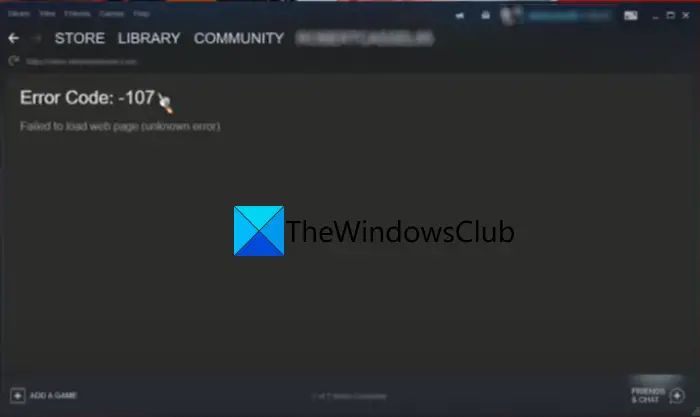
Если вы неоднократно получаете одну и ту же ошибку в Steam, это руководство вас остановит. Здесь мы собираемся упомянуть исправления, которые помогут вам устранить ошибку 107 в Steam. Давайте посмотрим!
Что вызывает код ошибки 107 в Steam?
Программы для Windows, мобильные приложения, игры — ВСЁ БЕСПЛАТНО, в нашем закрытом телеграмм канале — Подписывайтесь:)
Вот возможные причины, которые могут вызвать ошибку 107 в Steam:
- Эта ошибка может возникнуть, если ваш брандмауэр блокирует исходящее соединение Steam, и вы получаете код ошибки 107.
- Это также может произойти, если в веб-браузере Steam хранится поврежденный кеш.
- Вы также можете получить этот код ошибки, если имеете дело с поврежденным кешем DNS, несогласованностью сетевого адаптера или какой-либо другой проблемой в Интернете.
Код ошибки может быть вызван другими причинами. Тем не менее, ошибку можно исправить с помощью перечисленных ниже решений.
Как исправить код ошибки Steam 107 на ПК с Windows
Вот методы, которые вы можете попробовать исправить код ошибки 107 в Steam на ПК с Windows 11/10:
- Попробуйте несколько общих предложений.
- Очистите кеш веб-браузера Steam.
- Повторно включите синхронизацию времени в Windows.
- Сбросьте сетевой адаптер.
- Очистить DNS.
- Измените свой DNS-сервер.
- Добавьте Steam в белый список через брандмауэр.
- Предоставьте необходимые разрешения для SteamService.exe.
1]Попробуйте несколько общих предложений
Сначала вы можете попробовать несколько общих приемов, чтобы исправить ошибку с кодом 107 в Steam. Причиной этой ошибки может быть временный сбой, и эти приемы помогут вам устранить ошибку. Вот общие методы устранения неполадок, которые следует использовать:
- Посмотрите, можно ли решить проблему, просто перезагрузив компьютер.
- Вы должны убедиться, что установили все ожидающие обновления для Windows, чтобы избежать технических сбоев в Steam.
- Также рекомендуется проверить, актуальны ли ваши графические драйверы. Если они устарели, вам следует обновить все драйверы графического процессора.
- Вам также необходимо убедиться, что вы используете последнюю версию Steam, чтобы избежать ошибок, таких как 107. Кроме того, убедитесь, что вы используете стабильную версию Steam, а не бета-версию. Бета-версия может содержать некоторые ошибки, и вы можете получить этот код ошибки. Следовательно, используйте последнюю стабильную версию Steam, чтобы избежать таких ошибок.
Если вы попробовали описанные выше уловки, но ошибка не исчезла, вам придется применить некоторые расширенные исправления для устранения неполадок. Для этого ознакомьтесь с исправлениями ниже.
2]Очистить кеш веб-браузера Steam
Эта ошибка возникает в браузере Steam и может быть вызвана повреждением кеша веб-браузера и других данных. Итак, если сценарий применим, вы сможете решить его, удалив кеш веб-браузера Steam. Для этого вы можете выполнить следующие шаги:
- Сначала перезапустите Steam и войдите в свою учетную запись.
- Теперь на верхней панели инструментов нажмите на параметр Steam, а затем нажмите на параметр «Настройки».
- Как только вы окажетесь на странице настроек, перейдите на вкладку веб-браузер.
- Затем нажмите кнопку «Удалить кеш браузера», а затем нажмите кнопку «ОК».
- После удаления кеша браузера нажмите Удалить все файлы cookie браузера и нажмите кнопку ОК.
- Когда это будет сделано, перезапустите клиент Steam и, надеюсь, проблема будет решена.
Если этот метод не решает проблему, переходите к следующему исправлению.
Связано: Произошла ошибка при установке или обновлении игры Steam
3]Повторно включить синхронизацию времени в Windows
Сообщается, что некоторые затронутые пользователи исправили код ошибки 107, повторно включив синхронизацию времени в Windows 11. Вы также можете попробовать сделать то же самое, поскольку это может помочь вам в устранении ошибки. Просто откройте приложение «Настройки» и перейдите на вкладку «Время и язык». Затем выберите параметр «Дата и время», а затем включите параметры «Установить время автоматически» и «Установить часовой пояс автоматически». Проверьте, устраняет ли это ошибку для вас.
4]Сбросьте сетевой адаптер
Эта ошибка может быть вызвана несогласованностью сетевого адаптера и проблемами с Интернетом. В этом случае вам следует подумать о перезагрузке сетевого адаптера, чтобы устранить ошибку. Вот шаги для этого:
- Прежде всего, запустите командную строку от имени администратора.
- Затем введите в CMD следующую команду: netsh winsock reset
- Теперь нажмите кнопку Enter, чтобы запустить команду.
- Как только команда будет выполнена, перезагрузите компьютер и запустите Steam, чтобы проверить, исправлена ли ошибка или нет.
Связано: Исправить ошибку 503, служба недоступна — Steam
Ошибка 107 в Steam может быть результатом поврежденного кеша DNS на вашем компьютере. Если сценарий применим, вы можете попробовать запустить команду для очистки кеша DNS. Для этого откройте CMD от имени администратора и введите в нем ipconfig / flushdns.
Позвольте команде выполняться до тех пор, пока не увидите сообщение «Кэш резольвера DNS успешно очищен». сообщение. Когда вы увидите сообщение, закройте CMD и перезагрузите компьютер. После этого запустите клиент Steam и посмотрите, исправлена ли ошибка 107.
6]Измените свой DNS-сервер
Возможно, вы сможете исправить эту ошибку Steam, переключив DNS-сервер вашего интернет-провайдера. Наиболее предпочтительно изменить DNS-сервер на Google DNS, поскольку он эффективен при исправлении таких ошибок.
- Во-первых, щелкните правой кнопкой мыши значок Wi-Fi на панели задач и выберите параметр «Сеть и Интернет».
- Теперь прокрутите вниз и щелкните параметр «Дополнительные параметры сети», а затем нажмите «Дополнительные параметры сетевого адаптера».
- В окне «Сетевые подключения» щелкните правой кнопкой мыши свое сетевое подключение и выберите «Свойства».
- Затем установите флажок «Протокол Интернета версии 4 (TCP / IPv4)» и нажмите «Свойства».
- После этого включите параметр «Использовать следующие адреса DNS-серверов», а затем установите «Предпочитаемый DNS-сервер» на 8.8.8.8 и «Альтернативный DNS-сервер»: 8.8.4.4.
- Наконец, нажмите кнопку ОК, чтобы применить изменения.
Посмотрите, разрешит ли этот метод ошибку за вас.
Читайте: исправить зависание Steam при выделении дискового пространства.
7]Добавьте Steam в белый список через брандмауэр
Ваш чрезмерно защищающий брандмауэр может блокировать задачи или процессы, связанные со Steam, и, таким образом, вызывать код ошибки 107. В этом случае попробуйте отключить брандмауэр и посмотреть, прекратилась ли ошибка. Если вы не получаете сообщение об ошибке после отключения брандмауэра, можете быть уверены, что ваш брандмауэр является основным виновником этой ошибки. Теперь, если вы хотите продолжить использование брандмауэра, вы можете разрешить Steam через брандмауэр, чтобы он не блокировал какие-либо процессы Steam.
8]Предоставьте необходимые разрешения для SteamService.exe.
Эта ошибка может быть вызвана, если Windows не может распознать подпись Steam и рассматривает ее как приложение от неизвестного издателя. Если это действительно так, вы можете исправить ошибку, предоставив все разрешения для SteamService.exe. Вот пошаговая процедура для этого:
- Во-первых, откройте проводник, перейдите в каталог установки Steam и откройте его папку bin, содержащую приложение steamservice.exe.
- Затем просто щелкните правой кнопкой мыши файл steamservice.exe и выберите в контекстном меню пункт «Свойства».
- Теперь в окне «Свойства» перейдите на вкладку «Цифровые подписи» и выберите Список подписей раздел, выберите Ценить а затем нажмите кнопку «Подробности».
- После этого перейдите на вкладку «Общие» и нажмите «Просмотр сертификата» в диалоговом окне «Сведения о цифровой подписи».
- Затем в меню «Сертификат» нажмите «Установить сертификат».
- Теперь выберите Локальная машина в разделе «Местоположение магазина», а затем нажмите «Далее» в меню мастера сертификатов Windows.
- Затем включите параметр Автоматически выбирать хранилище сертификатов в зависимости от типа сертификата и нажмите Далее> Готово кнопку, чтобы установить сертификат Valve.
Теперь вы можете перезапустить клиент Steam и проверить, не исчезла ли ошибка 107 в веб-браузере Steam.
Читайте: Как исправить код ошибки Steam 83 на ПК с Windows
Как исправить ошибку 105 в Steam?
Что такое код ошибки Steam 101?
Код ошибки Steam 101 выводит сообщение об ошибке «Не удалось подключиться к сети Steam». Эта ошибка может быть результатом проблем с сервером, неправильной установки Steam, ограничений сети и т. Д.
Теперь прочтите: Как исправить ошибку Steam E502 L3 на ПК с Windows.
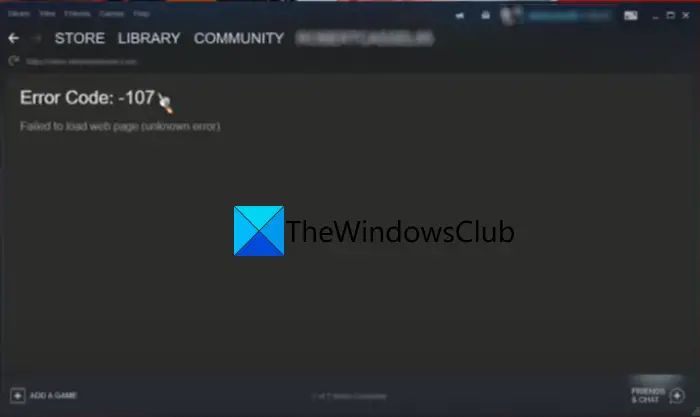
.
Программы для Windows, мобильные приложения, игры — ВСЁ БЕСПЛАТНО, в нашем закрытом телеграмм канале — Подписывайтесь:)
Источник: okzu.ru
Как исправить код ошибки телевизора Samsung 107, 012, 102 или 101
Samsung стал одним из бытовых брендов, когда речь заходит об умных телевизорах и гаджетах. Вы можете положиться на его стабильность и производительность, не говоря уже об элегантном дизайне и превосходных функциях. Но смарт-телевизоры Samsung также подвержены проблемам с подключением. Вы можете столкнуться с проблемами, из-за которых не удается подключиться к Интернету и запустить ваши приложения.
Проблемы с подключением характерны для всех смарт-телевизоров, и эти проблемы возникают по нескольким причинам. Вы можете увидеть коды ошибок 107, 012, 102 или 101 на телевизоре Samsung. К счастью, вы всегда можете попытаться исправить эти ошибки подключения с помощью некоторых решений по устранению неполадок.

НЕ СКУЧАЙ: Отличные предложения на ваш следующий смарт-телевизор Samsung только на Амазонка а также Волмарт!
Как устранить неполадки с кодом ошибки телевизора Samsung 107, 012, 102 или 101
Возникновение проблемы с подключением зависит от различных факторов. Возможно, у вас слабое подключение к Интернету или у вас неправильная настройка DNS. Иногда вам может потребоваться установить последнюю версию прошивки для вашего телевизора Samsung.
Включите питание ваших устройств
- Сначала выключите Samsung Smart TV и отсоедините его от электрической розетки.
- Также отключите роутер и модем.
- Подождите не менее 1 минуты, прежде чем снова подключить их и подключиться к Интернету.
- Включите телевизор Samsung и перезапустите приложение, чтобы проверить, сохраняется ли ошибка.
Проверьте подключение к Интернету
Выполните тест скорости и проверьте, есть ли у вас сильный сетевой сигнал или нет. В зависимости от того, какое приложение вам нужно будет использовать, у вас должно быть не менее 5 Мбит/с, чтобы пользоваться приложениями Smart TV. Если у вас меньше 5 Мбит/с, попробуйте улучшить сетевое соединение.
Поднимите маршрутизатор для более сильного сигнала и удалите с устройства все, что может его блокировать. Вы также можете обойти подключение маршрутизатора и подключиться к модему напрямую через кабель HDMI. Если ни один из этих способов не работает, обратитесь к своему интернет-провайдеру.
Измените настройки DNS вашего Samsung Smart TV.
- Нажмите кнопку «Меню» на пульте дистанционного управления телевизора Samsung.
- Перейдите к сети.
- Перейдите в состояние сети.
- Найдите настройки IP.
- Зайдите в настройки DNS.
- Выберите «Ввести вручную».
- Введите свой DNS-адрес. Вы также можете указать 8.8.8.8 или 8.8.4.4.
- Нажмите Да.
- Перезагрузите смарт-телевизор Samsung.
Обновите прошивку для вашего Samsung Smart TV

- Откройте меню «Настройки» на Samsung Smart TV.
- Выберите Поддержка.
- Выберите Обновление программного обеспечения.
- Выберите Обновить сейчас.
Сбросить смарт-хаб
- Перейдите в меню «Настройки» на Samsung Smart TV.
- Перейти в службу поддержки.
- Выберите Уход за устройством.
- Выберите Диагностика устройства.
- Щелкните Сбросить Smart Hub.
- Установите 0000 в качестве PIN-кода по умолчанию.
- Нажмите «ОК».
Вы можете попробовать выполнить каждое из приведенных выше решений и проверить, устраняет ли оно ваш код ошибки Samsung Smart TV или нет. Какой метод решил вашу проблему с телевизором Samsung? Мы хотели бы знать, что работает, поэтому не стесняйтесь писать комментарии ниже.
ПОСМОТРИ НА ЭТО: Супер крутые предложения на Samsung Smart TV на Амазонка а также Волмарт!
Binge Gauge — это веб-сайт, поддерживаемый читателями. Когда вы покупаете что-то с помощью наших ссылок, мы можем заработать партнерскую комиссию без каких-либо дополнительных затрат для вас.
Источник: icohub.org